Sistema de aviso de detecção de colisão baseado em Arduino
Componentes e suprimentos
 |
| × | 1 | |||
| × | 1 | ||||
 |
| × | 2 | |||
 |
| × | 1 | |||
 |
| × | 2 |
Sobre este projeto
Este é um sistema de aviso de detecção de colisão baseado em Arduino. Esse tipo de sistema é o recurso de segurança de crescimento mais rápido nas indústrias automotivas. Tal sistema permite que os veículos identifiquem as chances de colisão e forneçam avisos visuais e sonoros ao motorista, para que o motorista possa tomar as medidas necessárias para evitar a colisão. A ideia deste projeto é baseada em um controlador Arduino e todo o projeto lhe dará um bom entendimento de como esse sistema funciona. O método passo a passo é explicado para que você possa fazer este sistema. A conexão de hardware, as informações de pin e o programa Arduino são explicados claramente.
Etapa 1:reúna os seguintes itens
- Computador:necessário para escrever o programa e o programa flash no controlador. Além disso, você precisa instalar o Arduino IDE, que está disponível gratuitamente na seção de download do site do Arduino.
- Controlador:usei o microcontrolador Arduino. Isso você pode obter de um vendedor online como a Amazon, etc.
- Sensor:usei o sensor ultrassônico HR SC-04.
- Piezo Buzzer:usei o Piezo Buzzer para fazer o aviso sonoro.
- LED:Existem duas cores de LED que usei - vermelho e azul.
- Fios:fios de jumpers são necessários para fazer conexões de hardware. Você precisa usar todos os tipos de cabos de ligação, como macho-macho, fêmea-fêmea e fêmea-macho.

Etapa 2:conectar todo o hardware
O hardware que você reuniu na primeira etapa, agora conecte todos eles ao controlador por meio de fios.
Sensor para informações do pino do controlador
O sensor tem quatro pinos:VCC, Trig, Echo e GND. Conectar:
- pino VCC para 5V no controlador
- pino GND para GND no controlador
- Trig pin para pin-7 no controlador
- Echo pin to pin-4 no controlador
Piezo Buzzer para informações do pino do controlador
A campainha piezoelétrica tem dois pinos:
- Conecte um pino ao pino 10 no controlador
- Conecte outro pino ao GND no controlador
LED vermelho para informações do pino do controlador
O LED vermelho tem dois pinos:
- Conecte um pino ao pino 2 no controlador
- Conecte outro pino ao GND no controlador
LED azul para informações do pino do controlador
O LED azul tem dois pinos:
- Conecte um pino ao pino 13 no controlador
- Conecte outro pino ao GND no controlador
Informações de conexão do controlador para o computador
Você tem um cabo de dados USB que adquire com a compra do Arduino. Com este cabo de dados, você conecta o computador à placa Arduino. Agora inicie o Arduino IDE. Após conectar o computador, você deve selecionar a placa e a porta no menu. Consulte a captura de tela em anexo para obter ajuda.
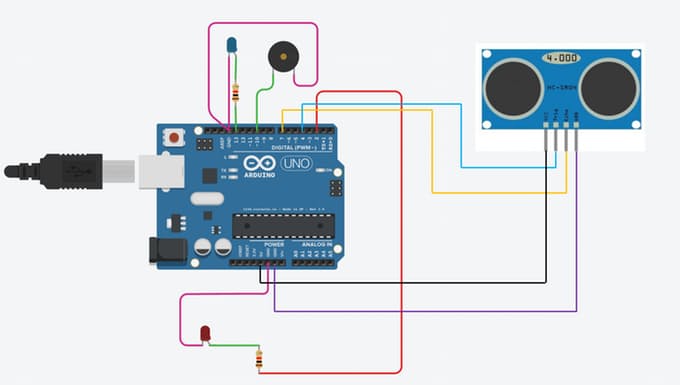
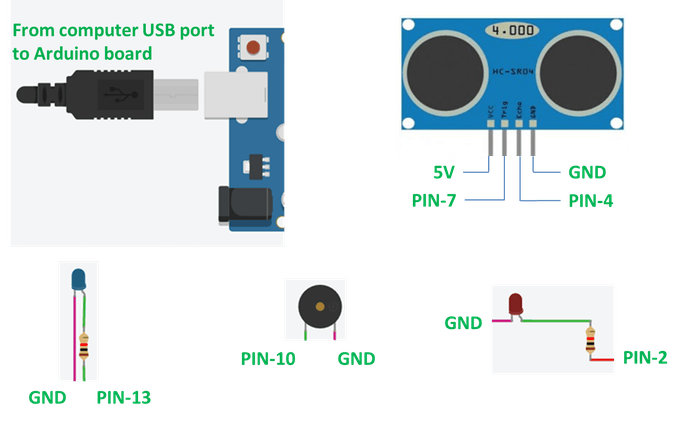
Etapa 3:escreva o programa
Na etapa anterior, definimos as informações do pino para o hardware. Agora, essa informação usaremos para escrever as instruções do programa. Inicie o Arduino IDE e tente escrever o programa sozinho. Caso contrário, você pode usar meu programa diretamente ou baixar o arquivo em formato .ino em anexo.
Ao copiar este código, você deve ter cuidado porque alguns caracteres usados no programa não podem ser colados durante a gravação em um meio específico. Melhor baixar o arquivo no formato .ino.
//// Sistema de aviso de colisão //////// Ano 2017 //////// Vijendra Kumar //// const int trigPin =7; const int echoPin =4; int buzz =10; long duration; int distance; // a função de configuração é executada uma vez quando você pressiona reset ou liga o boardvoid setup () {// inicializa o pino digital 13 como output.pinMode (trigPin, OUTPUT); pinMode (echoPin, INPUT); pinMode (13, OUTPUT); pinMode (2, OUTPUT); Serial.begin (9600);} // a função de loop é executada continuamente forevervoid loop () {// Limpa o trigPindigitalWrite (trigPin, LOW); delayMicroseconds (2); // Define o trigPin no estado HIGH por 10 microssegundosdigitalWrite (trigPin, HIGH); delayMicroseconds (10); digitalWrite (trigPin, LOW); // Lê o echoPin, retorna o tempo de viagem da onda sonora em microssegundos de duração =pulseIn (echoPin, HIGH); // Calculando a distância distância =duração * 0,034 / 2; // Imprime a distância no Monitor Serialif (distância <=50 &&distance> =20) {digitalWrite (13, HIGH); // digitalWrite (13, LOW); // liga o LED (HIGH é a tensão l evel)} else {digitalWrite (13, LOW); // desliga o LED deixando a tensão BAIXA // espera um segundo} if (distance <=20) {digitalWrite (2, HIGH); tone (buzz, 2000); delay (100); noTone (buzz); atraso (100); tom (zumbido, 2000); atraso (100); sem tom (zumbido); atraso (100); tom (zumbido, 2000); atraso (100); sem tom (zumbido); tom (zumbido, 2000); atraso (100); noTone (zumbido); atraso (100);} else {digitalWrite (2, LOW); // desligue o LED tornando a tensão BAIXA // aguarde um segundo}} 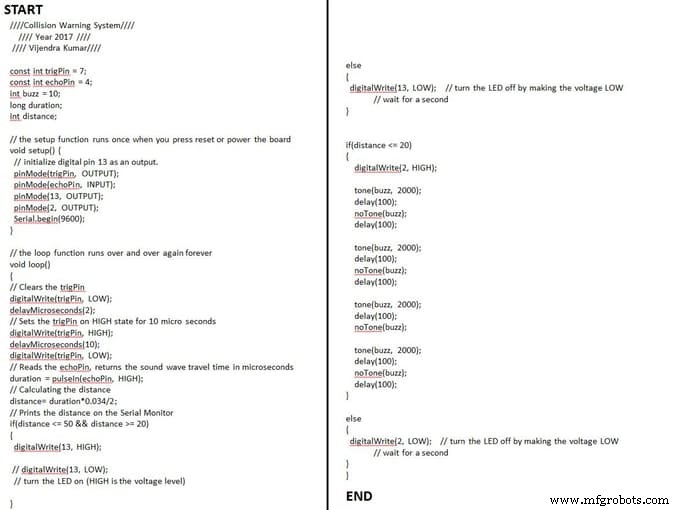
Etapa 4:atualize a placa Arduino
Depois de fazer todas as conexões, estamos prontos para fazer o upload do programa para a placa Arduino. Por favor, veja a imagem em anexo para referência.
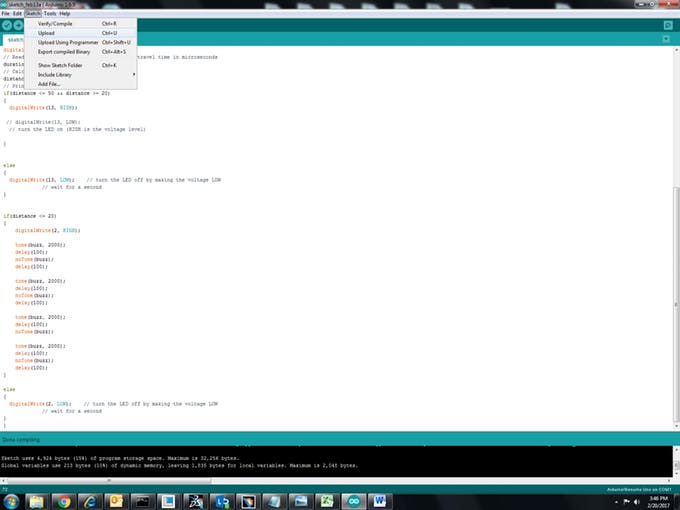
Etapa 5:como este sistema funciona
Deixe-me explicar para você como esse sistema funciona. Eu defini três zonas diferentes:
- Zona 1:sem aviso
- Zona 2:Apenas aviso visual (nesta zona, o motorista deve prestar atenção)
- Zona 3:aviso visual e sonoro (o motorista deve tomar as medidas necessárias para evitar a colisão)
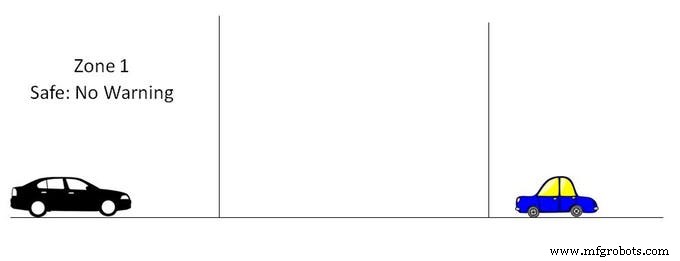
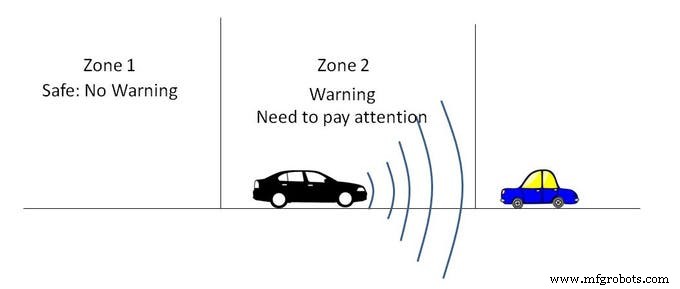
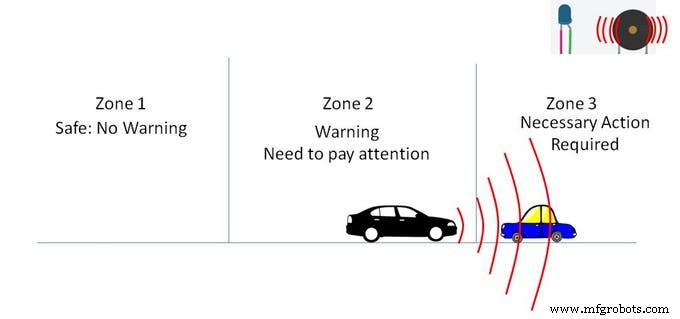
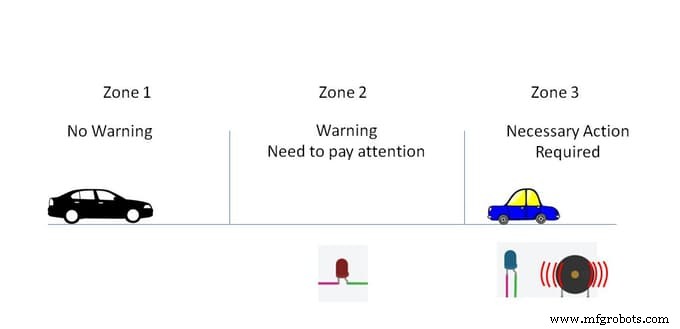
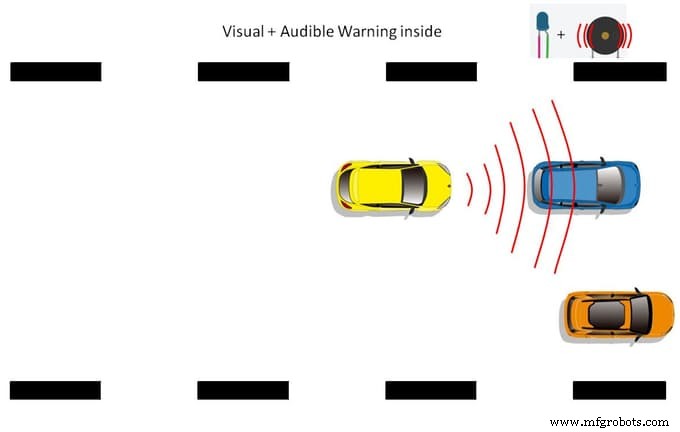
Etapa 6:teste sua configuração
Agora todo o sistema está pronto para ser testado. Por favor, veja o vídeo acima para ver como verificar se o sistema está funcionando.
Código
- Sistema de aviso de detecção de colisão baseado em Arduino
Sistema de aviso de detecção de colisão baseado em Arduino Arduino
Você pode usar este código para este sistema //// Sistema de aviso de colisão //// //// Ano 2017 //// //// Vijendra Kumar //// const int trigPin =7; const int echoPin =4; int buzz =10; longa duração; int distância; // a função de configuração é executada uma vez quando você pressiona reset ou liga o boardvoid setup () {// inicializa o pino digital 13 como uma saída. pinMode (trigPin, OUTPUT); pinMode (echoPin, INPUT); pinMode (13, SAÍDA); pinMode (2, SAÍDA); Serial.begin (9600);} // a função de loop é executada continuamente forevervoid loop () {// Limpa o trigPindigitalWrite (trigPin, LOW); delayMicroseconds (2); // Define o trigPin no estado ALTO para 10 micro secondsdigitalWrite (trigPin, HIGH); delayMicroseconds (10); digitalWrite (trigPin, LOW); // Lê o echoPin, retorna o tempo de viagem da onda sonora em microssegundosduração =pulseIn (echoPin, HIGH); // Calculando a distância distância =duração * 0,034 / 2; // Imprime a distância no Monitor Serialif (distância <=50 &&distance> =20) {digitalWrite (13, HIGH); // digitalWrite (13, LOW); // liga o LED (HIGH é o nível de tensão)} else {digitalWrite (13, LOW); // desliga o LED tornando a tensão BAIXA // espera um segundo} if (distance <=20) {digitalWrite (2, HIGH); tom (zumbido, 2000); atraso (100); noTone (zumbido); atraso (100); tom (zumbido, 2000); atraso (100); noTone (zumbido); atraso (100); tom (zumbido, 2000); atraso (100); noTone (zumbido); tom (zumbido, 2000); atraso (100); noTone (zumbido); atraso (100);} else {digitalWrite (2, LOW); // desligue o LED tornando a tensão BAIXA // aguarde um segundo}} Peças personalizadas e gabinetes
Por favor, use esta informação de pin. Você pode alterar o número PIN de acordo com o seu, mas nesse caso você também deve alterar o código.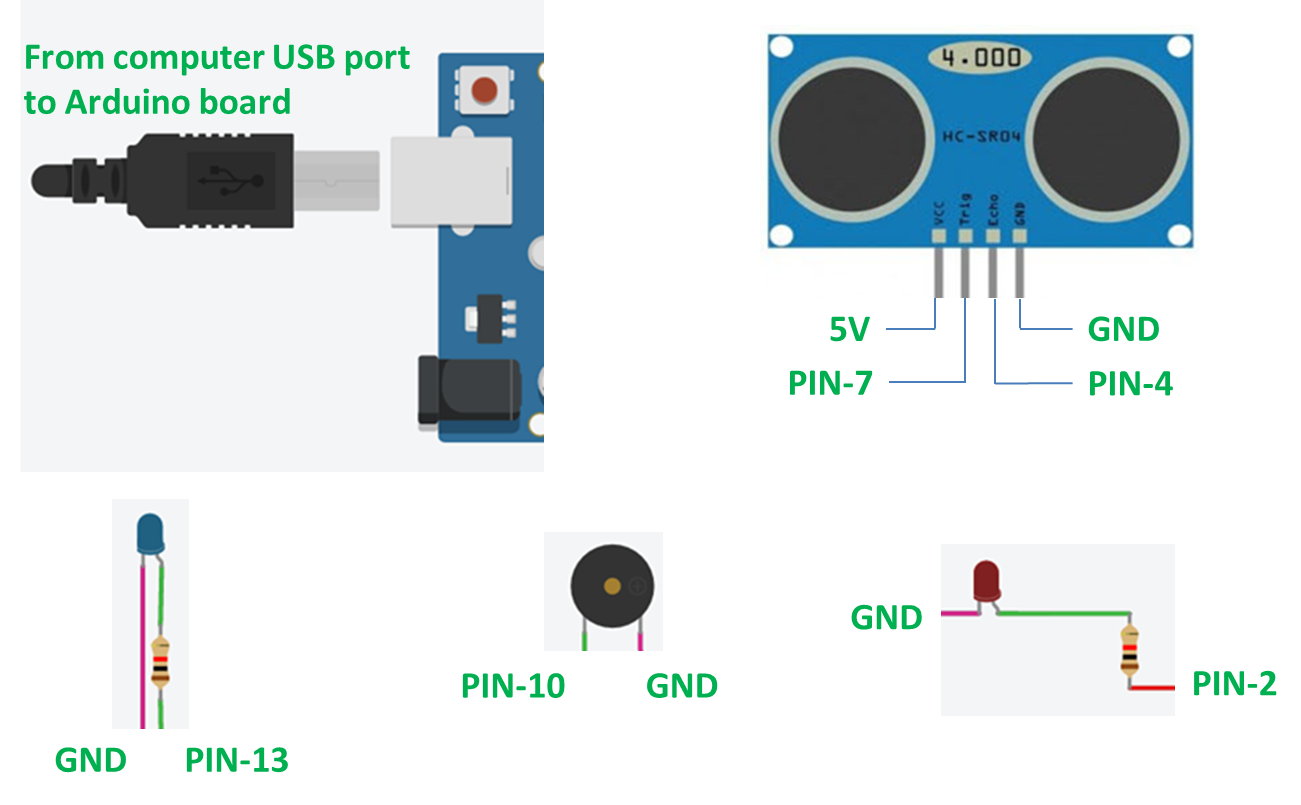
Esquemas
Siga este esquema para conectar o hardware à placa e aos números dos pinos.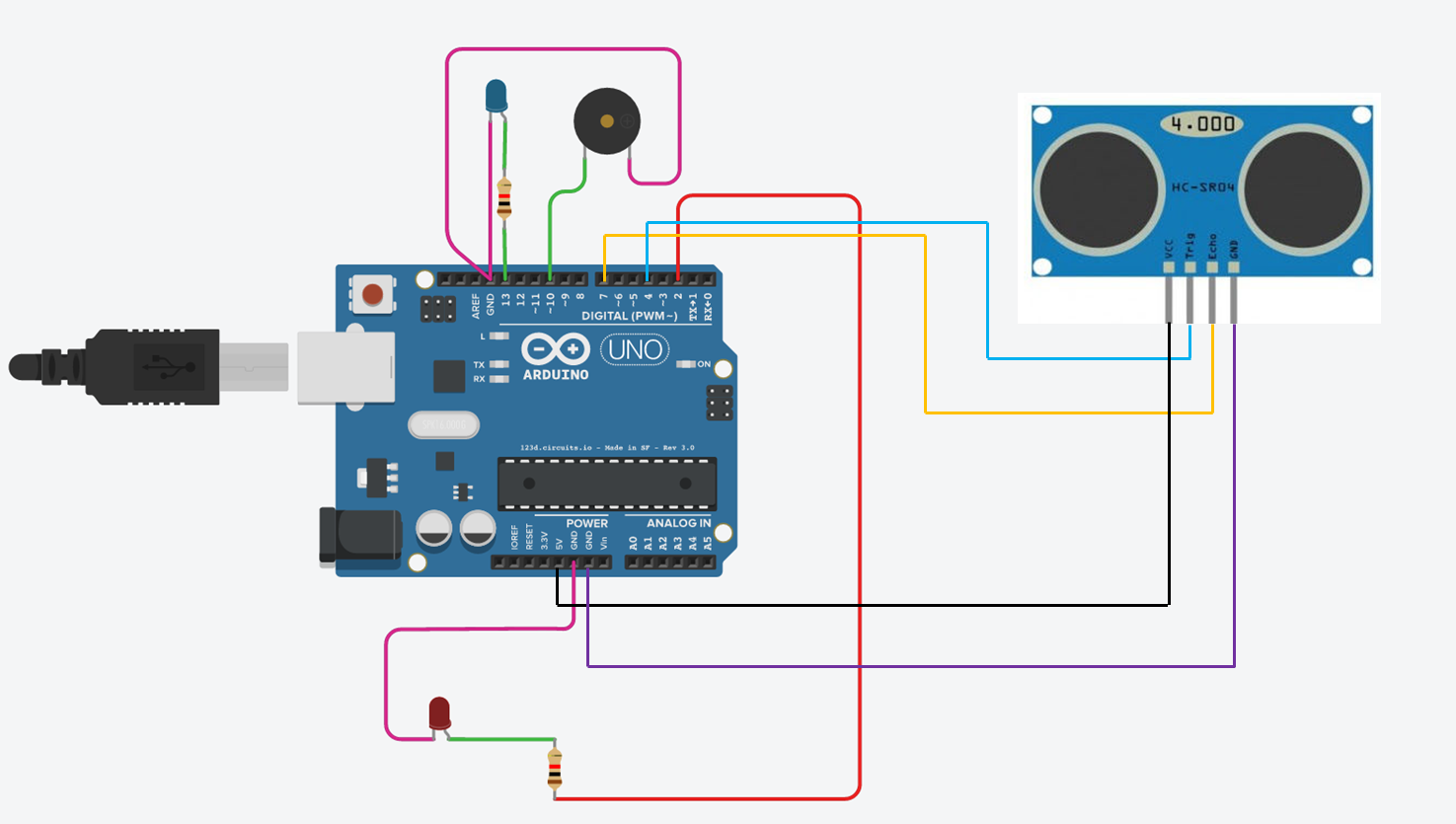
Processo de manufatura
- Sistema básico de detecção de intrusão
- Sistema de alarme de detecção de movimento
- Sistema de atendimento usando Arduino e RFID com Python
- Sistema de detecção de humanos usando Arduino Uno
- Sistema de alarme Arduino:SERENA
- Sistema de rega automática de plantas com Arduino
- Sistema de monitoramento e detecção de incêndios florestais (com alertas SMS)
- Sistema de ventilação porão / crawlspace
- Sistema de atendimento baseado em Arduino e planilha do Google
- Um sistema de detecção de queda baseado em Arduino, Windows e Azure



